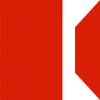
-
录课软件
大小:18M语言:中文 类别:屏幕录像系统:WinAll
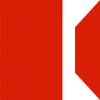
标签:
录课软件有哪些?录课软件是一款功能强大非常好用的屏幕录像工具,可以帮助用户快速进行屏幕录制等功能,软件界面简洁,使用方便,还在寻找屏幕录制软件的你,不妨试试!
录课软件是一款专业的屏幕录像制作工具。使用它你可以轻松地将屏幕上的软件操作过程等录制成FLASH动画、AVI动画或者自播放的EXE动画。本软件采用先录制,再生成的方式或者直接录制的方式录制屏幕录像,使用户对制作过程更加容易控制。本软件使用简单,功能强大,是制作各种屏幕录像的首选软件。
1、全屏录制和选择区域录制;
2、可以录制麦克声音和系统声音;
3、画中画录制,同时录制桌面视频和讲师视频,做画中画叠加;
4、高清录制和自定义画幅录制,可以定义画面大小、比特率、帧率等参数;
5、mp4格式保存,适合做互联网播出服务;
6、界面美观精致,浮动在桌面上方,体验良好。
开始/停止
开始录制或停止录制。软件就绪后,点击该按钮会开始录制;在录制过程中,再次点击该按钮会停止录制。
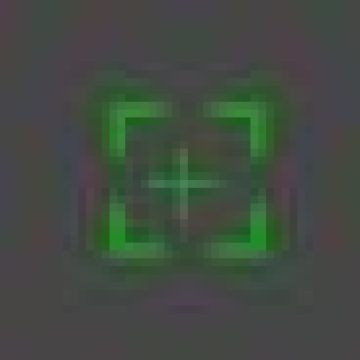
录制区域
软件默认是全屏录制,可以通过该功能选择屏幕上的一个区域进行录制。如果已经选择了一个区域,再次点击该按钮会撤销录制区域回到全屏状态。
点击按钮后,电脑屏幕会变暗,鼠标变成十字型,此时按下并拖动鼠标,就会选择出一个矩形录制区域。
只有在停止录制时才能调整录制区域,录制开始后不能调整。 区域选择效果如下:

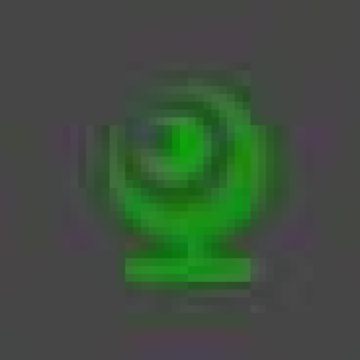
打开摄像头
打开本地摄像头视频,显示录制者的头像,实现画中画录制(如:在录制PPT时显示演讲者画面)。摄像头打开后,可以通过拖动视频窗口调整视频窗口位置和大小。
再次点击该按钮,可以关闭摄像头。
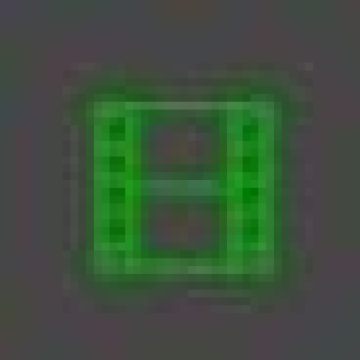
打开文件目录
打开录制文件所在的目录,便于预览和使用录制的视频文件。
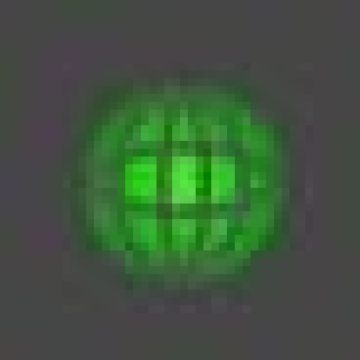
查看软件信息
打开使用帮助文件,或者从互联网上查看关于该软件的更多信息。
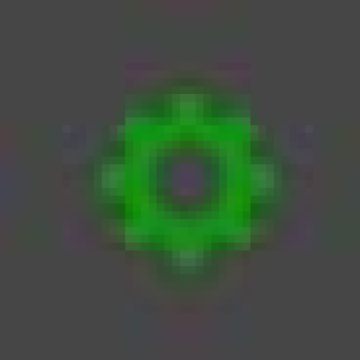
设置软件
打开软件设置界面,对软件进行设置。第一次使用软件,必须先对软件进行必要的设置,设置说明如下:
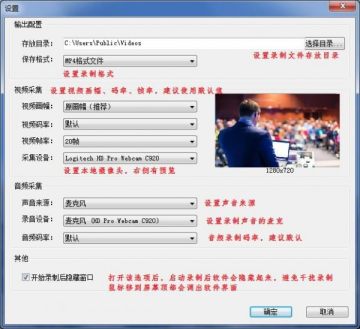
厂商名称:

Bandicam(班迪高清录屏软件)30.6M2166人在玩Bandicam免费版/正式版下载是BandicamCompany旗下的招牌产品。一直深受广大用户的喜爱。它录制的视频文件不仅体积小,而且画质相当清晰,支持H.264预制高清。是游戏录制神器,视频录制利器,高清频录制专家,号称世界三大视频录制神器之一!
下载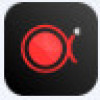
电脑录屏软件(ApowerREC)下载19.9M262人在玩录屏软件电脑版。ApowerREC是一款支持Windows、Mac、Android、iOS多平台录屏工具。这款软件可以随意录制电脑屏幕任意区域的情况,包括画面和声音,支持全屏录制、区域录制、画中画等等功能十分强大,赶快下载体验吧!
下载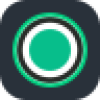
轻映录屏47.4M28人在玩轻映录屏是一款非常好用的屏幕录制软件,它的页面简洁,功能强大,能够帮助用户轻松开启视频录制,对于一些做视频剪辑的朋友来说也非常方便,感兴趣的朋友快来下载吧。
下载
芦笋(极简录屏)60.5M41人在玩芦笋录屏软件,免费录屏,一键分享,享受更高清、更流畅、更便捷的屏幕录制体验。软件能够自由调节画面位置及大小,轻松完成屏幕录制,一键分享好友。
下载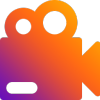
金舟录屏大师55.7M30人在玩金舟录屏大师是一款应用在电脑上的专业屏幕录制软件,4大模式高清录制,支持全屏、区域选择、电脑摄像头、分屏等各类屏幕画面录制及录音,支持的输出格式:MP4,AVI,MKV,WMV,FLV,GIF,MOV。功能非常强大,欢迎大家下载使用。
下载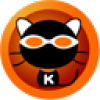
kk录像机最新版17.9M34人在玩kk录像机是一款实用的桌面视屏录制软件,它能对视屏进行录制剪切上传等操作,能让你随手拍制身边发生的有趣事物,并且操作简单易上手。感兴趣的小伙伴快来下载吧。
下载
EV录屏电脑版29.5M540人在玩EV录屏软件(视频录制直播软件)是一款不收费、不限时的高性能视频录制直播软件。它与目前市面上类似视频录制直播软件最大的不同点在于其完全免费,无广告界面,输出视频文件体积极小。有需要的朋友赶快下载吧!
下载
全能录屏助手39.8M7人在玩全能录屏助手软件,免费、便捷的电脑屏幕录制软件,支持区域录制、全屏录制、定时录制、视频编辑等功能,随时随地轻松录制网课、游戏、视频会议。
下载
野葱录屏1.7M7人在玩野葱录屏软件,高效、便捷的录屏工具,随时随地录制屏幕,操作便捷,设置轻松,视频自动保存到云端,随时查看录制内容,让电脑录屏更简单。
下载
牛学长录屏工具1.7M5人在玩牛学长录屏工具,高清录制电脑屏幕,支持全屏录制以及自定义区域录制等功能,轻松录制高清视频,随时编辑视频,让电脑录屏、视频编辑更高效。
下载